شماره گذاری خودکار صفحات در نرم افزار Indesign
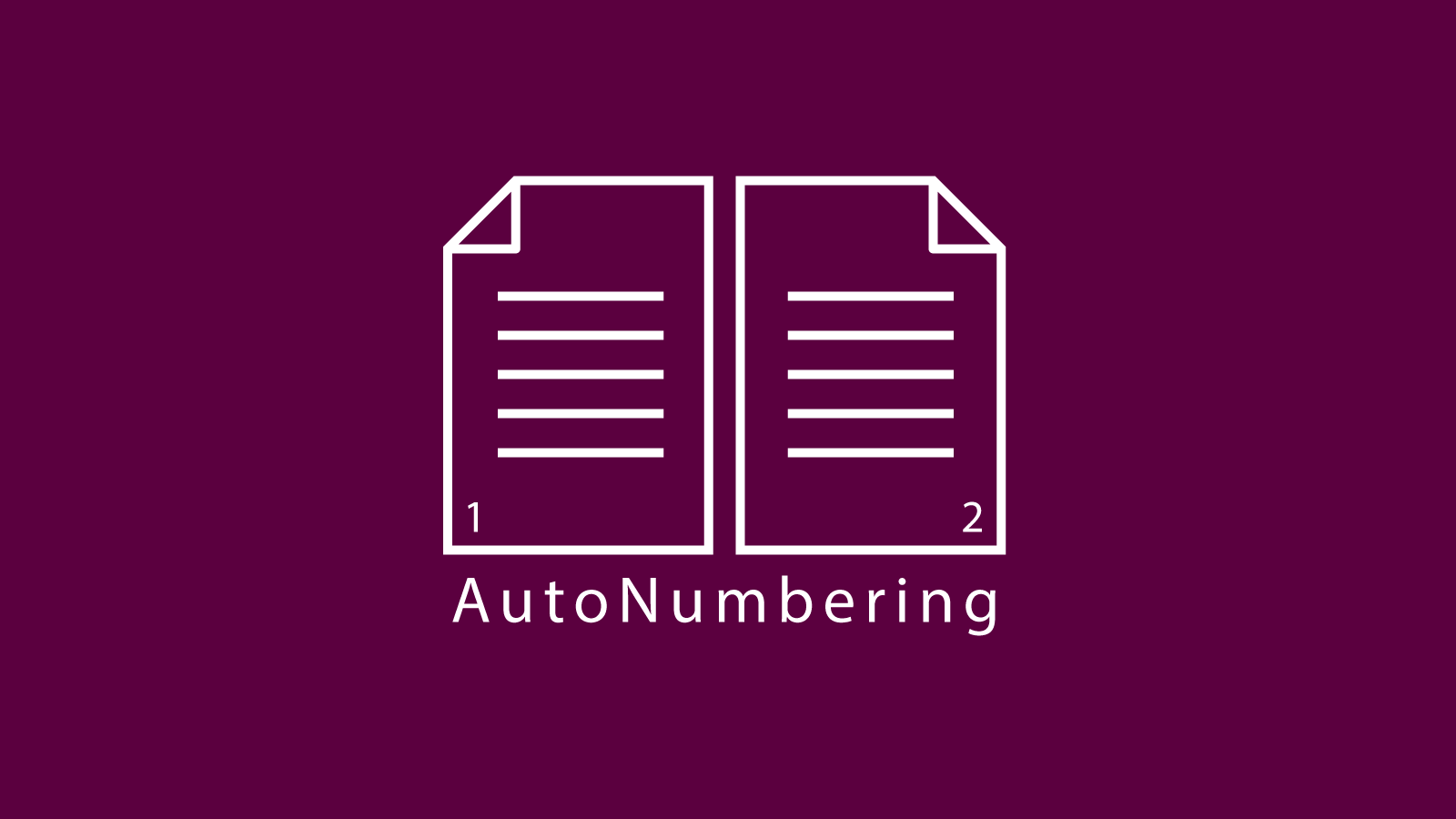
ممکن است زمانی در حال کار روی پروژه ای باشیم که نیازمند شماره گذاری تعداد زیادی صفحه است. شماره گذاری به صورت تک به تک این صفحات کار سخت و زمان بری خواهد بود، راه حلی که ایندیزاین برای این مشکل ارائه کرده است شماره گذاری خودکار صفحات است.
برای این کار مراحل زیر را با هم دنبال می کنیم.
مرحله1
سندmultipage (چند صفحه ایی) را که می خواهید صفحاتش شماره گذاری کنید باز کنید، سپس به پنل pages بروید.
شما می توانید این پنل را در مسیر window>pages بیابید و یا از کلید میانبر f12 استفاده کنید.
در پنل پیج روی گزینه ی A-master دوبار کلیک کنید.
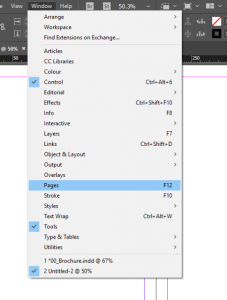
مرحله2
ابزار text را از منوی tools انتخاب کنید، مکان نمای موس را در جایی از صفحه که می خواهید شماره را در آنجا بنویسید قرار دهید، یک بار کلیک و drag کنید تا کادر ابی رنگ نمایش داده شود.
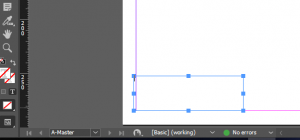
مرحله3
بعد از طی کردن مسیر Type > Insert Special Character > Markers > Current Page Number یک حرف A در کادری که ایجاد کردید نمایش داده می شود که نشان دهنده ی شماره ی master است.با زدن کلید های ctrl+A کاراکتر A انتخاب می شود و می توانید فونت، رنگ، سایز و سایر تنظیمات را به حالت دلخواه خود دربیاورید و یا متن دلخواهی را در کنارش بنویسید.
با این کار صفحات به طور خودکار شماره گذاری می شوند.
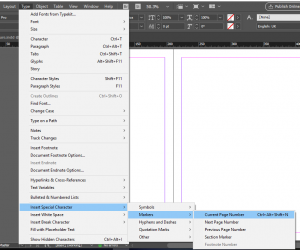
مرحله 4
در صورتی که می خواهید شماره گذاری متوالی و یک نواختی داشته باشید ، ابزار selection را انتخاب کنید و با نگه داشتن دکمه alt ،text box را به سمت صفحه دیگر بکشید و در جای مورد نظر مستقر کنید.

با برگشتن به صفحات اصلی خواهید دید که شماره گذاری به صورت خودکار انجام شده است.
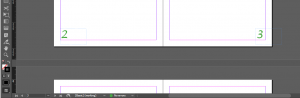
به این نکته دقت داشته باشید که این شماره گذاری ها قابلیت ویرایش ندارند، برای ویرایش این شماره ها می توانید با نگه داشتن دکمه های shift+ctrl و انتخاب شماره های مورد نظر آن ها را ویرایش و یا حذف کنید.

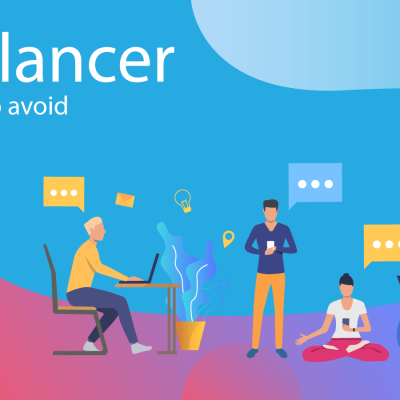
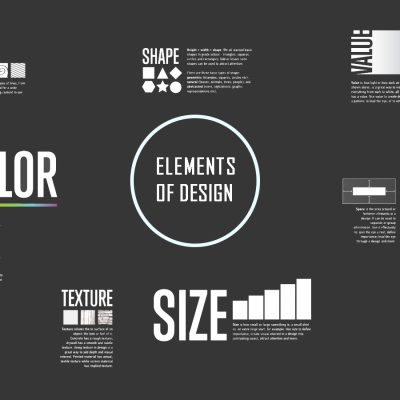




دیدگاهتان را بنویسید
برای نوشتن دیدگاه باید وارد بشوید.